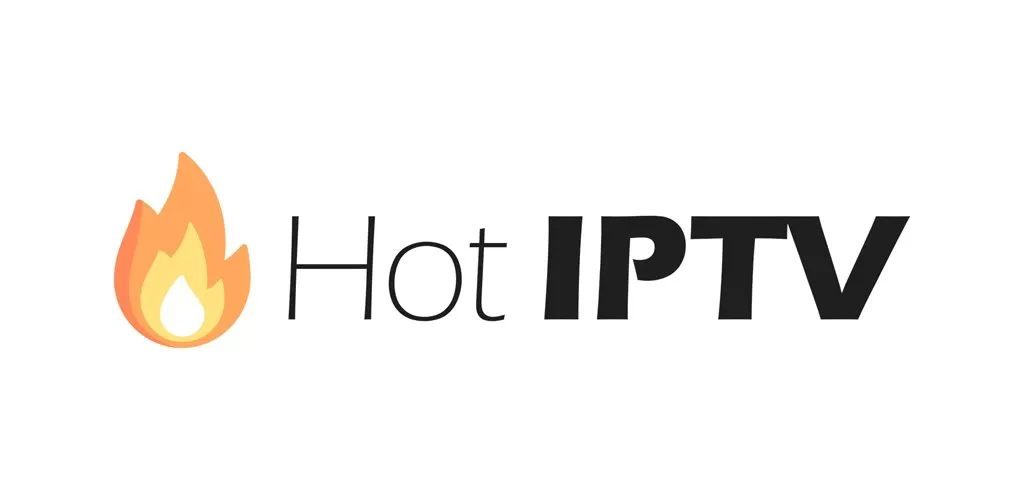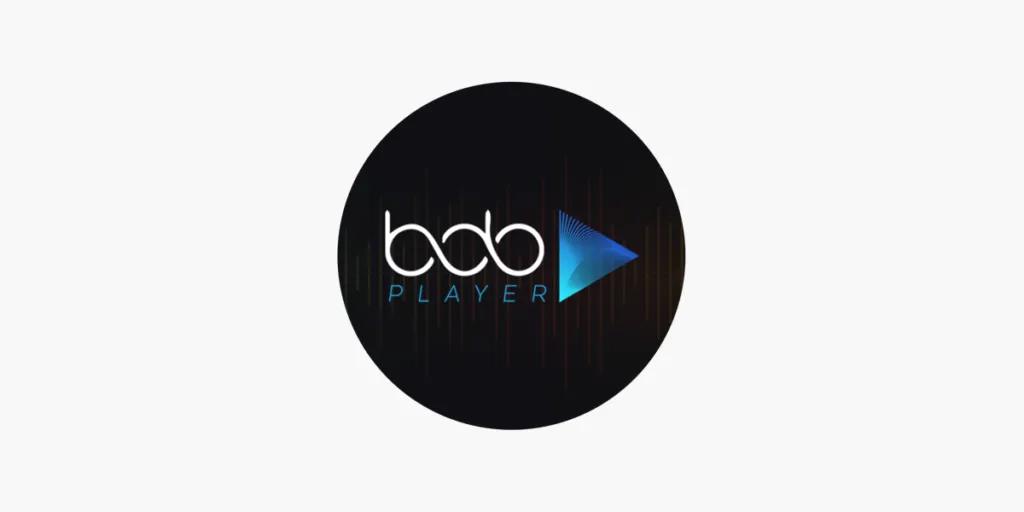În acest ghid, îți voi arăta cum să instalezi GSE Smart IPTV pe FireStick și pe alte dispozitive Fire TV. Vei găsi, de asemenea, instrucțiuni scurte pentru instalarea GSE Smart IPTV pe Android TV Box, Smart TV cu Android, telefoane și tablete Android, precum și pe dispozitive iOS (iPhone, iPad, iPod Touch).
GSE Smart IPTV susține că este o soluție IPTV avansată, definită de utilizator. Acest serviciu îți permite să imporți liste de canale (playlisturi) și ghiduri EPG din abonamentul tău IPTV și oferă o modalitate simplă de a viziona canalele tale.
Amintește-ți că nu este un furnizor de servicii IPTV. Nu oferă conținut IPTV și nu are nicio afiliere cu furnizori IPTV terți. Pentru a utiliza acest serviciu, trebuie să furnizezi propriul tău conținut. Este un player IPTV.
Poți folosi GSE Smart IPTV cu majoritatea abonamentelor tale IPTV, atâta timp cât furnizorul tău IPTV acceptă playlisturi, ghiduri EPG sau API-ul Xtream Codes.
Poți să-l folosești și ca un player media. Poate reda fișiere video și audio din stocarea locală a dispozitivului. Cu toate acestea, este mai cunoscut și utilizat ca un player IPTV.
Pe lângă instrucțiunile de instalare, am inclus în acest ghid și secțiuni despre Cum se folosește și Cum se accesează GSE Smart IPTV pe FireStick. Vei găsi, de asemenea, o listă rapidă cu funcțiile și beneficiile aplicației GSE Smart IPTV.
Cum să instalezi GSE Smart IPTV pe FireStick
GSE Smart IPTV este disponibil oficial în Google Play Store și Apple App Store. Totuși, pe dispozitivele Amazon, cum ar fi FireStick-ul tău, aplicația trebuie instalată manual (sideloaded), deoarece nu este disponibilă în Amazon Store.
Iată cum poți face acest lucru pe dispozitivul tău FireStick:
Primul lucru pe care îl vom face este să instalăm aplicația Downloader.
Downloader este disponibilă în Amazon Store.
1. Deschide instrumentul de căutare (Search) de pe ecranul principal al FireStick-ului.
2. Tastează numele aplicației (Downloader).
Apasă pe opțiunea Downloader atunci când apare în rezultatele căutării.
Apoi, alege pictograma Downloader de pe ecranul următor și descarcă/instalează aplicația.
3. După ce aplicația Downloader a fost instalată, întoarce-te la ecranul principal al FireStick-ului.
4. Din bara de meniu, accesează Setări (Settings).
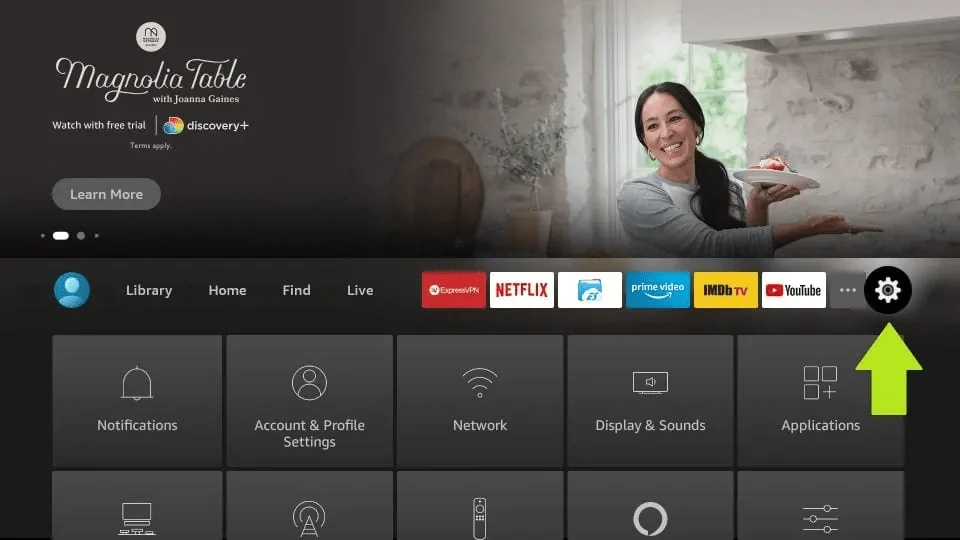
5. În Setări, selectează opțiunea My Fire TV
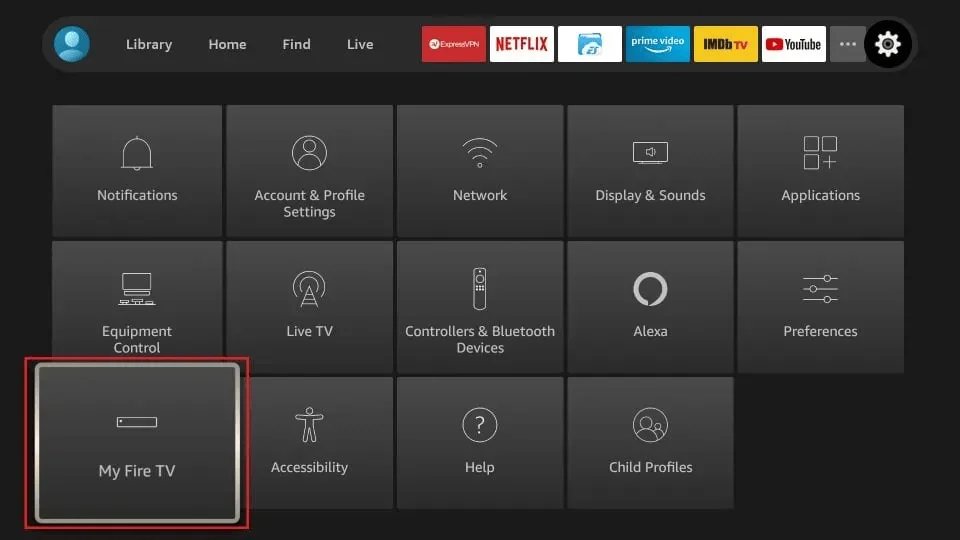
6. Când următorul set de opțiuni este afișat pe ecran, apasă pe Opțiuni pentru dezvoltatori (Developer Options)
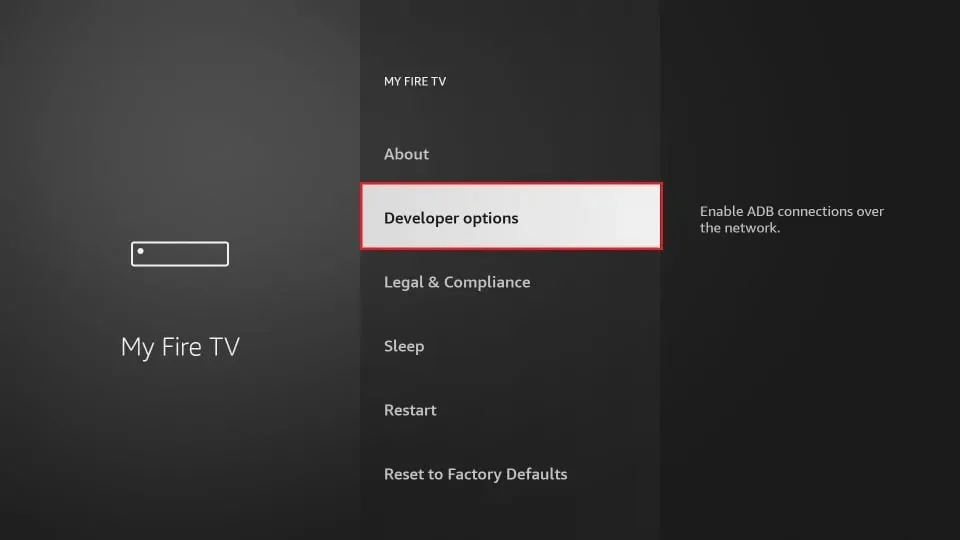
7. Apasă pe Instalare din surse necunoscute (Install from unknown apps)
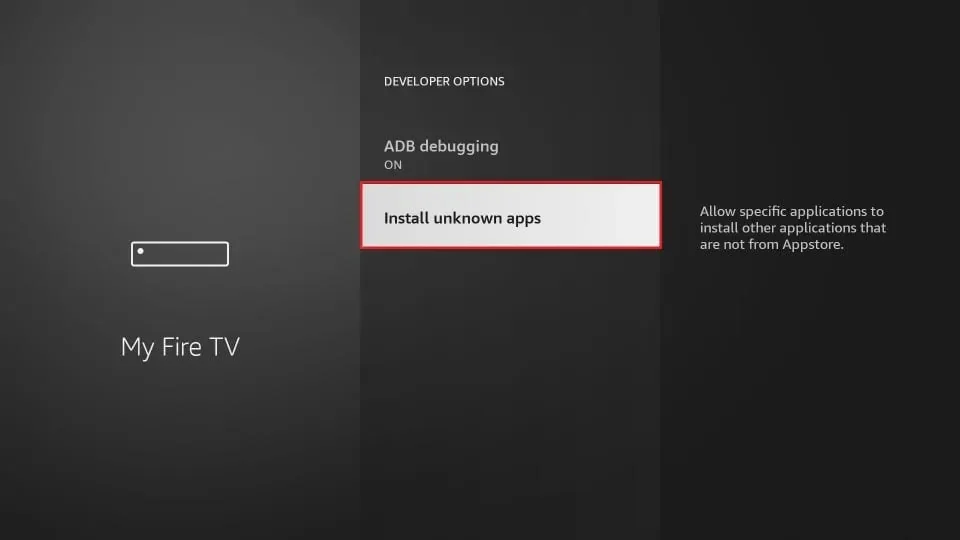
8. Apasă pe Downloader pentru a schimba statusul pe ON (activat)
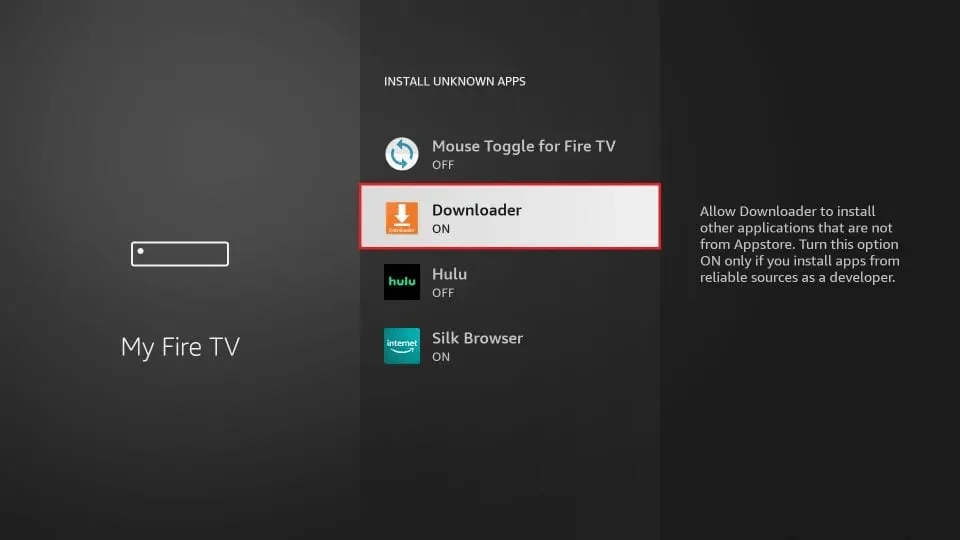
Cu această setare, ai configurat FireStick-ul să permită instalarea aplicației GSE Smart IPTV și a altor aplicații terțe. Urmează pașii de mai jos:
9. Acum poți deschide aplicația Downloader
Când rulezi această aplicație pentru prima dată, vor apărea câteva mesaje. Închide-le până când vei vedea următorul ecran.
Pe acest ecran, trebuie să dai click în caseta URL din partea dreaptă (asigură-te că opțiunea Home din meniul din stânga este selectată), unde scrie „http://”.
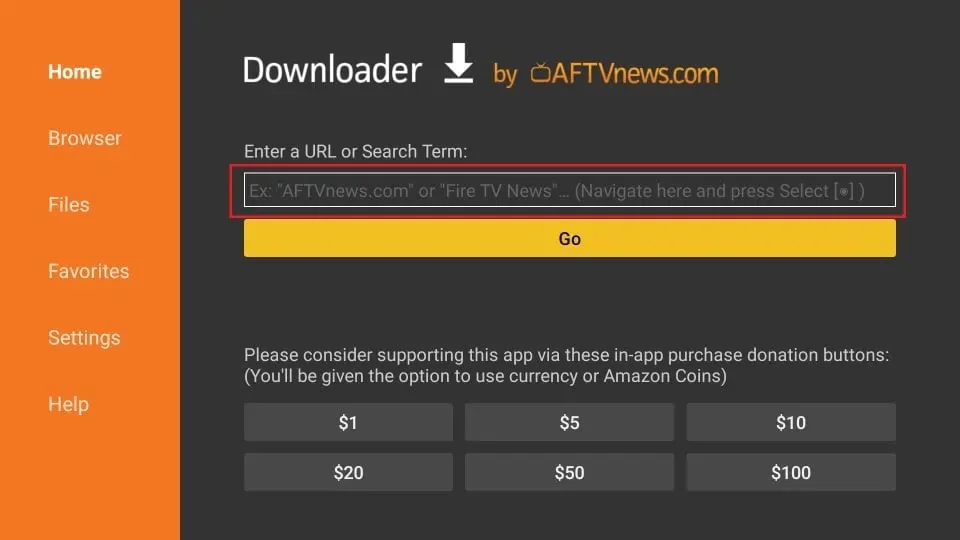
10. Acum folosim tastatura de pe ecran pentru a introduce următorul link: https://www.gsesmartiptv.com
SAU, pur și simplu folosește versiunea scurtă a acestui URL: gsesmartiptv.com (așa cum vezi în imaginea de mai jos)
Verifică URL-ul o dată pentru a te asigura că l-ai tastat corect.
Apasă pe GO.
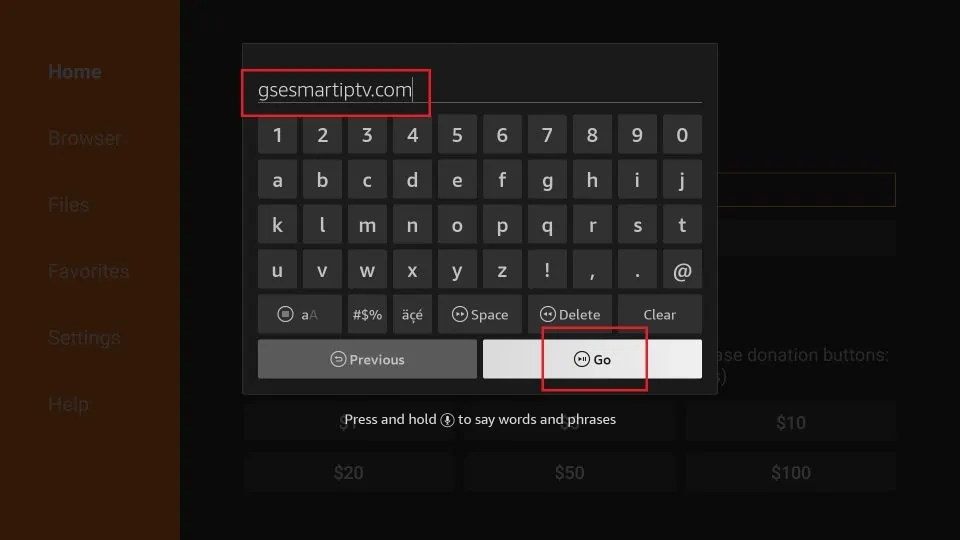
Derulează puțin în jos și apasă pe linkul „Download for Amazon devices” (Descarcă pentru dispozitive Amazon).
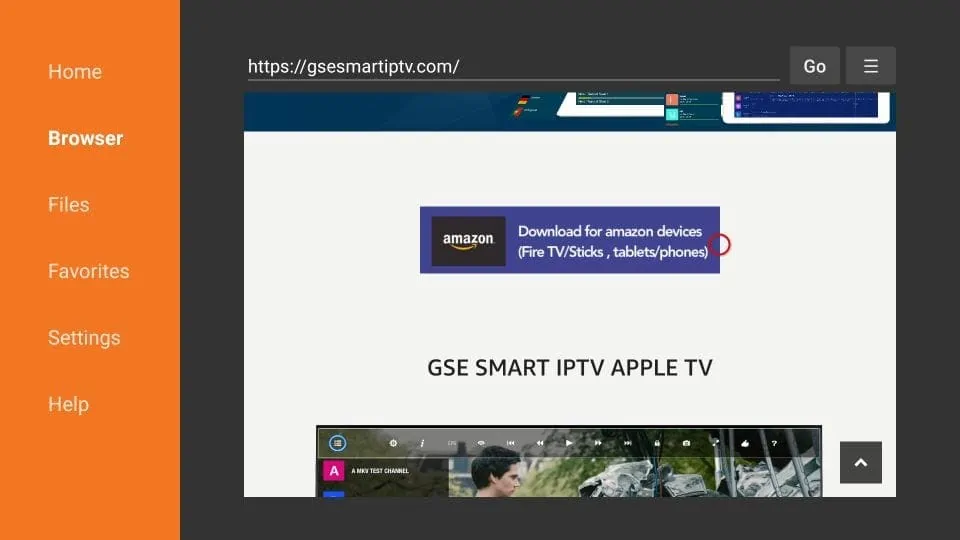
11. Downloader se conectează la locația fișierului online și începe să descarce fișierul APK GSE Smart IPTV pe FireStick.
Acest proces durează câteva minute.
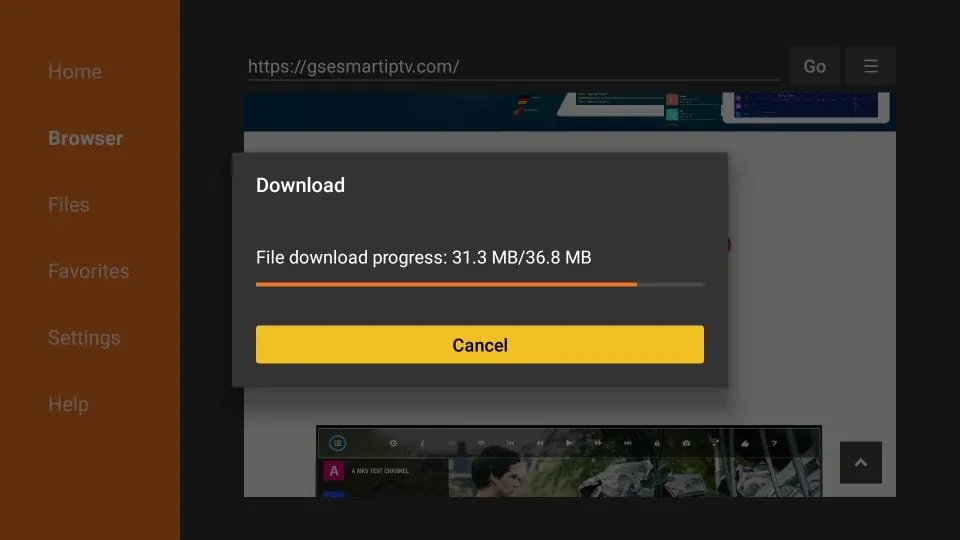
- Când descărcarea s-a finalizat, aplicația Downloader va rula fișierul APK și instalarea va începe.
Apasă pe Install.
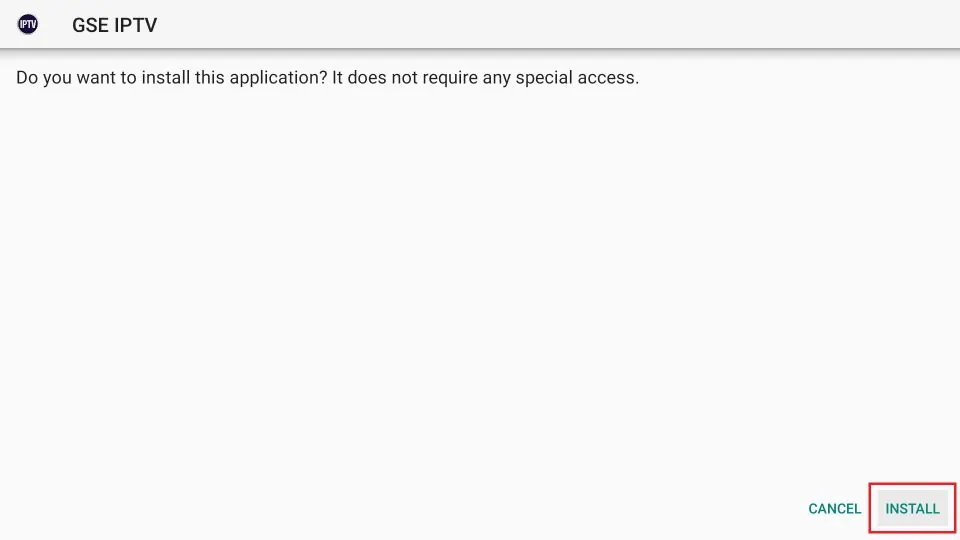
13. Așteaptă finalizarea instalării.
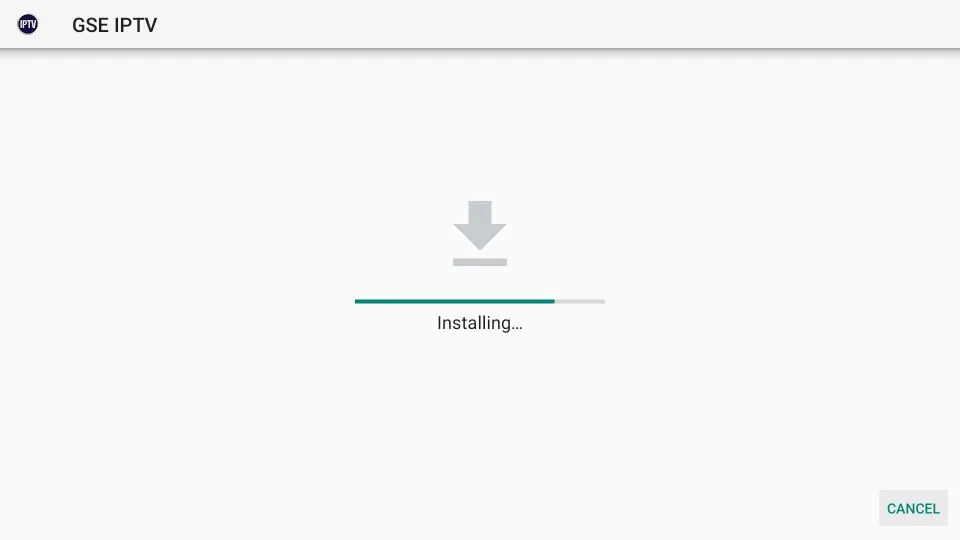
14. Instalarea se încheie cu notificarea App installed.
Acum poți alege să apeși pe OPEN pentru a începe să folosești GSE Smart IPTV.
Îți recomand să alegi DONE, astfel încât să poți șterge mai întâi fișierul APK și să eliberezi spațiu pe memoria FireStick.
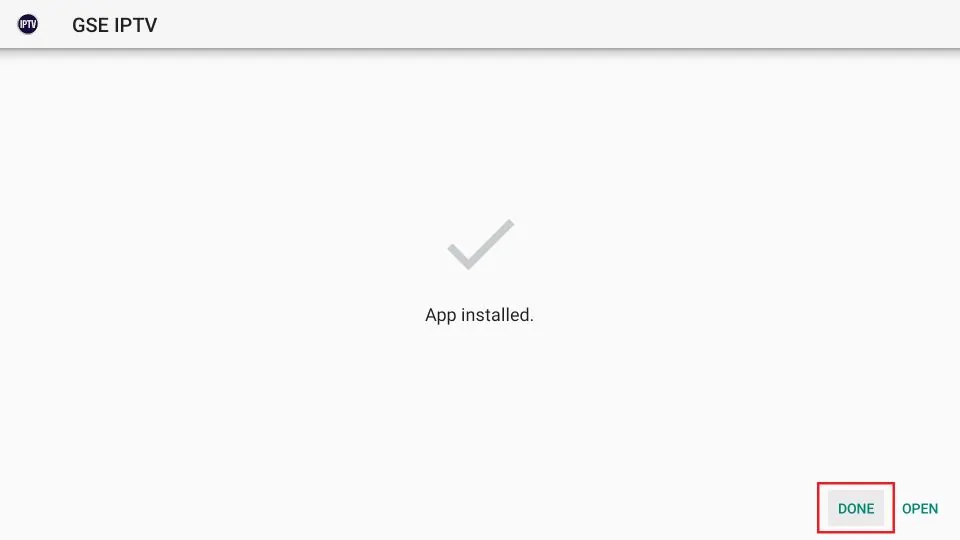
15. Dacă ai apăsat DONE mai sus, vei reveni la interfața aplicației Downloader.
Apasă pe Delete.
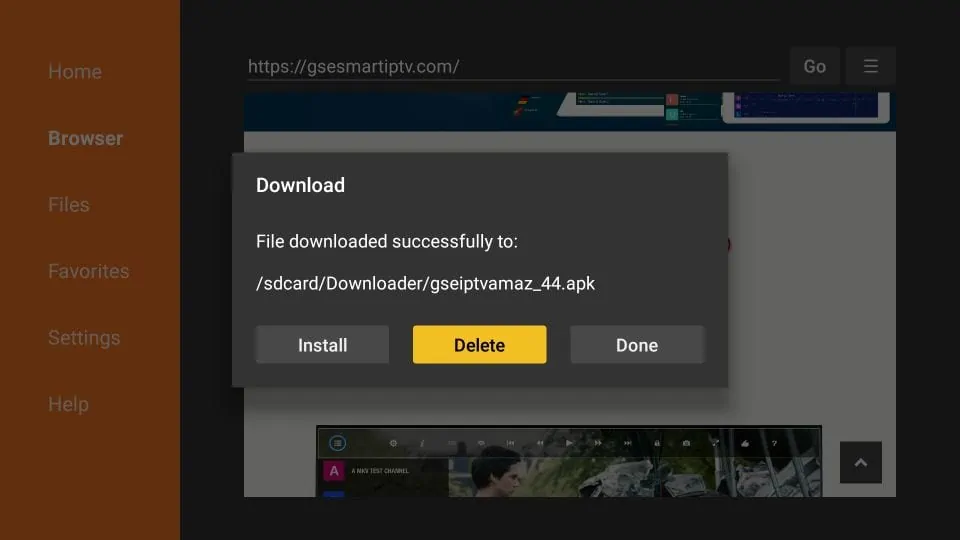
16. Confirmă apăsând din nou pe Delete.
Notă: Poți șterge fișierul APK și mai târziu. Trebuie doar să deschizi aplicația Downloader, să faci click pe Files în meniul din stânga, să selectezi fișierul APK și să apeși butonul cu 3 linii de pe telecomanda FireStick.
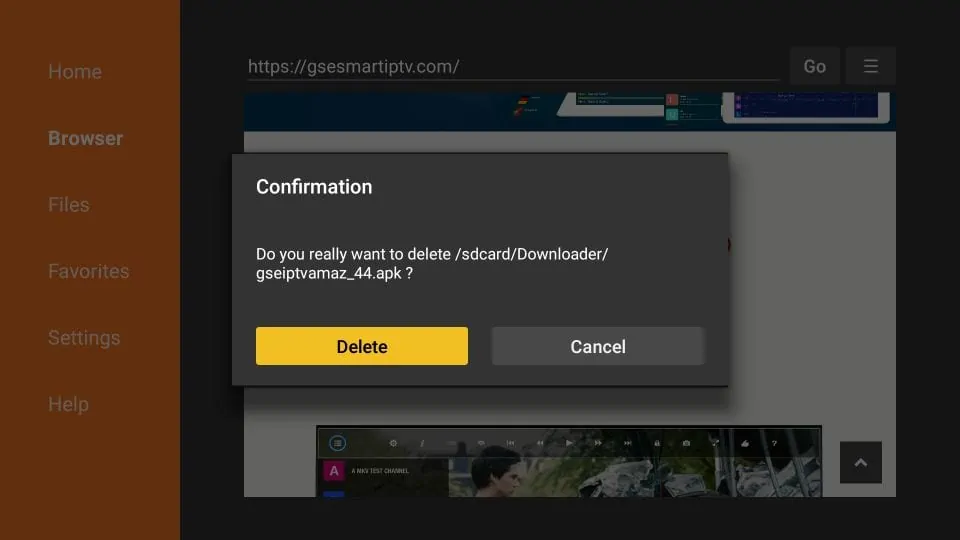
Cum să instalezi GSE Smart IPTV pe Android TV Box, Smart Android TV și telefoane & tablete Android
GSE Smart IPTV este compatibilă cu toate platformele Android, inclusiv TV box-uri, televizoare smart și dispozitive mobile.
De fapt, această aplicație este disponibilă oficial în Google Play Store.
Nu este nevoie să faci sideload sau să instalezi manual aplicația pe dispozitivele tale Android.
Iată pașii pentru a instala GSE Smart IPTV pe Android TV Box și alte dispozitive Android:
- Găsește aplicația Google Play Store și deschide-o.
- Caută aplicația GSE Smart IPTV.
- Urmează instrucțiunile afișate pe ecran pentru a descărca și instala aplicația.
Interfața GSE Smart IPTV este aproape identică pe toate dispozitivele (inclusiv Amazon FireStick). Pentru a începe, poți consulta secțiunea Cum să folosești GSE Smart IPTV pe FireStick.
Cum să instalezi GSE Smart IPTV pe iOS (iPhone, iPad, iPod Touch)
GSE Smart IPTV este disponibilă oficial și pe dispozitivele iOS prin Apple App Store. Așadar, nici aici nu este nevoie de sideloading.
Iată cum poți obține GSE Smart IPTV pe iPhone și alte dispozitive iOS:
- Deschide Apple App Store.
- Caută GSE Smart IPTV.
- Urmează instrucțiunile afișate pe ecran și instalează aplicația.
Opțiunile din meniul GSE Smart IPTV pe iOS sunt aceleași ca pe celelalte dispozitive. Din nou, poți consulta secțiunea Cum să folosești GSE Smart IPTV pe FireStick de mai sus.